Photoshop软件的磁性套索工具,适用于图片主体与背景色能够清滋倩哔价晰区分开的情况,如果背景色与主体颜色比较难区分情况下,就不建议使用该工具了。那么,ps磁性套索工具怎么用?画错了怎么办?

工具/原料
Adobe Photoshop CC 2018
ps磁性套索工具怎么用?画错了怎么办?
1、我们长按箭头所指的套索工具
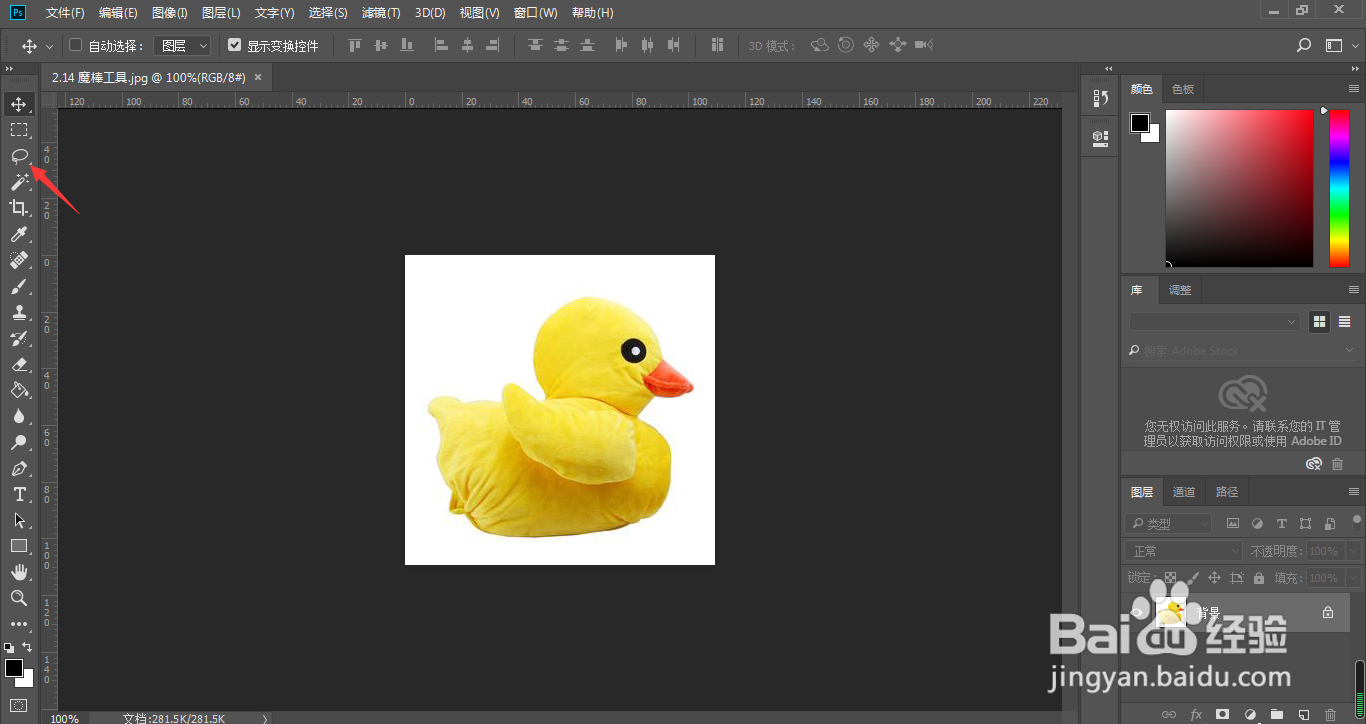
2、在菜单中选择磁性套索工具,快捷键Shift+L,进行切换选择
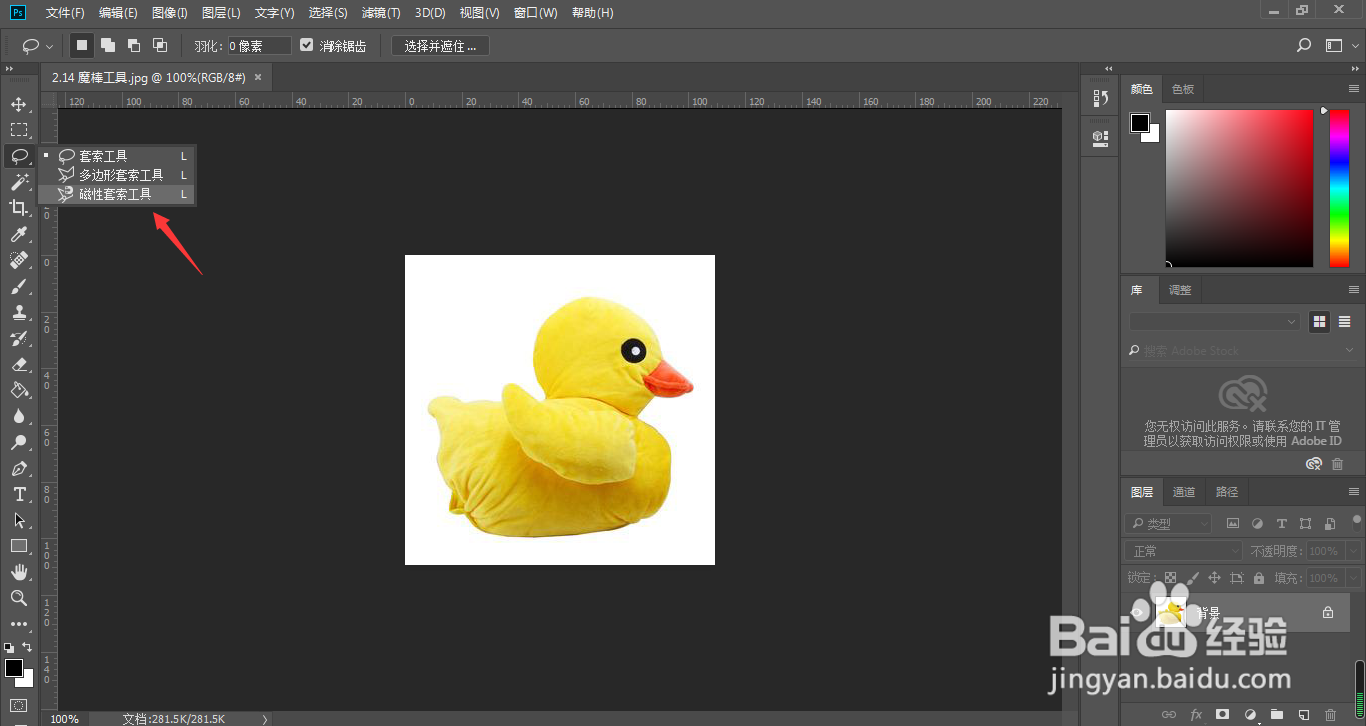
3、按下Ctrl+加号键,放大画面,鼠标左键点击起始点位置,然后就不需要做任何点击,只要沿着主体轮廓移动鼠标即可

4、到了主体轮廓有拐点的位置,必须手动点击下鼠标左键添加节点,这样能够让选区更加贴合轮廓

5、当我们在绘制过程中出错的时候,按下delete即可撤回上个节点,以此类推,如果想要重新绘制,则按下Esc即可
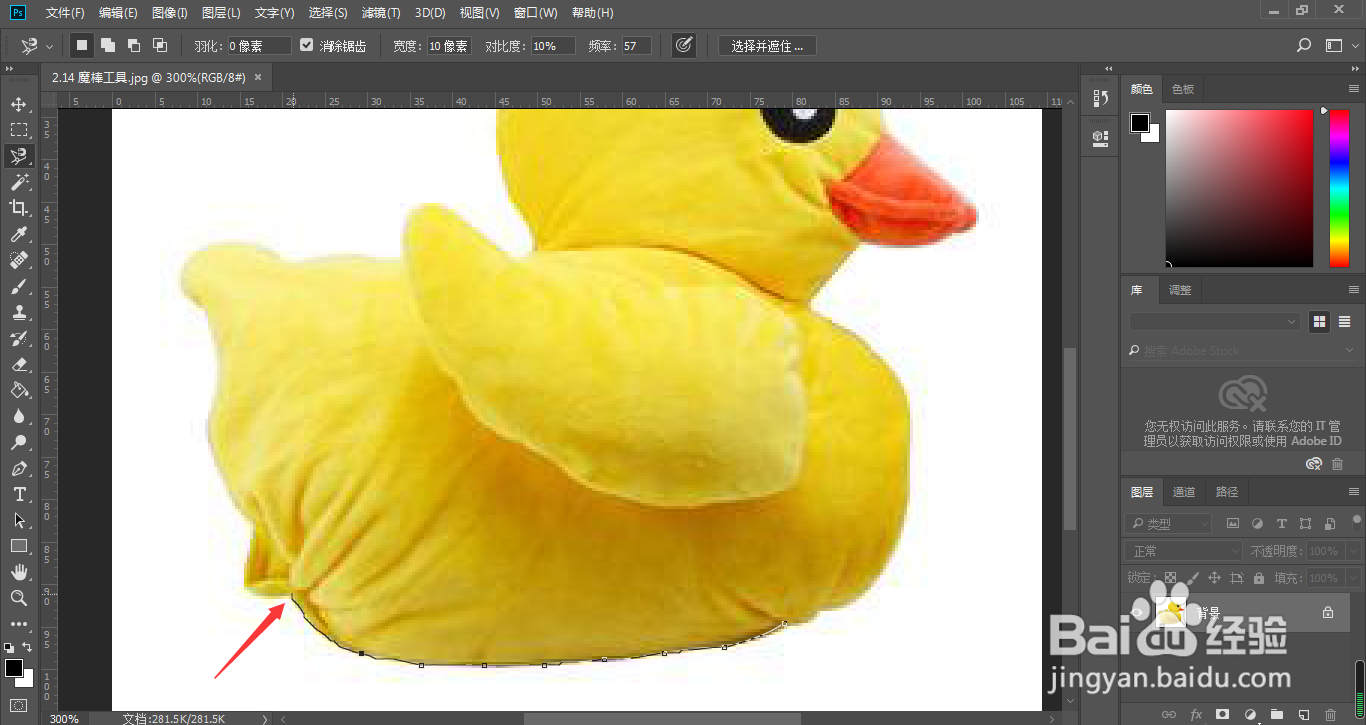
6、鼠标一直沿着轮廓移动到起始点位置,点击一下左键,即可形成选区

